
- •Введение
- •Методические указания
- •1 Состав, содержание и объем курсовой работы
- •2 Оформление курсовой работы
- •2.1 Общие требования к оформлению пояснительной записки по курсовой работе
- •2.2 Построение пояснительной записки по курсовой работе
- •2.3 Изложение текста пояснительной записки дипломного проекта
- •2.4 Оформление приложений пояснительной записки по курсовой работе
- •2.5 Оформление иллюстраций пояснительной записки по курсовой работе
- •2.6 Построение таблиц в пояснительной записке по курсовой работе
- •Раздел 1: «Статистический анализ и прогнозирование в ms Excel»
- •1.1 Пример выполнения задания «Статистический анализ»
- •1. Использование статистических функций.
- •2. Выполнение статистического анализа.
- •1.2 Пример выполнения задания «Прогнозирование данных»
- •Раздел 2: «Финансовые расчеты и оптимизационные задачи в ms Excel»
- •Задания к подразделу 2.1 «Расчеты с использованием финансовых функций в ms Excel»
- •Задания к подразделу 2.2 «Расчеты с использованием подбора параметра в ms Excel»
- •Задания к подразделу 2.3 «Оптимизационные задачи в в ms Excel»
- •Задания к подразделу 2.4 «Использование таблицы подстановки в ms Excel»
- •Задания к подразделу 2.5 «Анализ бизнес-ситуаций с помощью Диспетчера сценариев в ms Excel»
- •2.1 Пример выполнения задания «Расчеты с использованием финансовых функций в ms Excel»
- •2.2 Пример выполнения задания «Расчеты с использованием подбора параметра в ms Excel»
- •2.3 Пример выполнения задания «Оптимизационные задачи в ms Excel»
- •2.4 Пример выполнения задания «Использование таблицы подстановки в ms Excel»
- •1. Использование Таблицы подстановки с одной изменяющейся переменной и несколькими формулами.
- •2. Использование Таблицы подстановки с двумя изменяющимися переменными.
- •2.5 Пример выполнения задания «Анализ бизнес-ситуаций с помощью Диспетчера сценариев в ms Excel»
- •Раздел 3: «Структуризация и первичная обработка в ms Excel»
- •3.1 Пример выполнения задания «Создание списка в режиме «Форма»
- •3.2 Пример выполнения задания «Использование автофильтра и расширенного фильтра»
- •3.3 Пример выполнения задания «Вычисление промежуточных итогов»
- •3.4 Пример выполнения задания «Проведение сводного анализа»
- •Раздел 4: «Управление базами данных в субд ms Access»
- •4.1 Пример выполнения задания «Разработка индивидуальной бд «Туристическая фирма «АлатанТур» Постановка задачи
- •Разработка информационно-логической модели бд «Туристическая фирма «АлатанТур»
- •Создание таблиц бд с помощью Microsoft Access
- •Формирование схемы бд
- •4.2 Пример выполнения задания «Проектирование запросов»
- •Язык запросов и команда select
- •Язык манипулирования данными
- •Язык определения данных
- •4.3 Пример выполнения задания «Проектирование форм»
- •4.4 Пример выполнения задания «Проектирование пользовательских форм при помощи языка sql»
- •4.5. Порядок выполнения задания «Проектирование отчетов»
- •Раздел 5: «Автоматизация подготовки экономических документов в ms Word»
- •Пример выполнения задания «Создание типовых документов с использованием слияния в ms Word и вычислений над полями слияния»
- •Купли – продажи
- •1. Предмет договора.
- •2. Условия договора.
- •Купли – продажи
- •5.3. Пример выполнения задания «Работа с главным и вложенными документами в Word»
- •Примерный список вопросов теоретического раздела:
- •Приложение а
- •Приложение с
- •Финансовые функции и их назначение
- •Список использованной литературы
1.2 Пример выполнения задания «Прогнозирование данных»
Прогнозирование данных при помощи линии тренда.
Линии тренда являются статистическим инструментом, при помощи которого можно анализировать тренды и делать прогнозы, а также давать представление о степени достоверности отображаемых на диаграмме данных. Линию тренда можно добавить к любому ряду данных, использующему ненормированные плоские диаграммы. Линия тренда связывается с рядом данных, к которому была добавлена, и автоматически пересчитывается и обновляется при изменении значений любых точек ряда данных. При создании линии тренда на основе данных диаграммы применяется один их пяти типов аппроксимирующих линий: линейная, логарифмическая, полиноминальная, степенная и экспоненциальная. При построении линии тренда предоставляется возможность выбирать значения пересечения линии тренда с осью Y, добавлять к диаграмме уравнение аппроксимации и величину достоверности аппроксимации (R-квадрат). Чем ближе значение величины достоверности аппроксимации к 1, тем достовернее прогноз данных.
Для того, чтобы добавить линию тренда, следует выделить нужный ряд данных, в контекстном меню выбрать команду Добавить линию тренда.
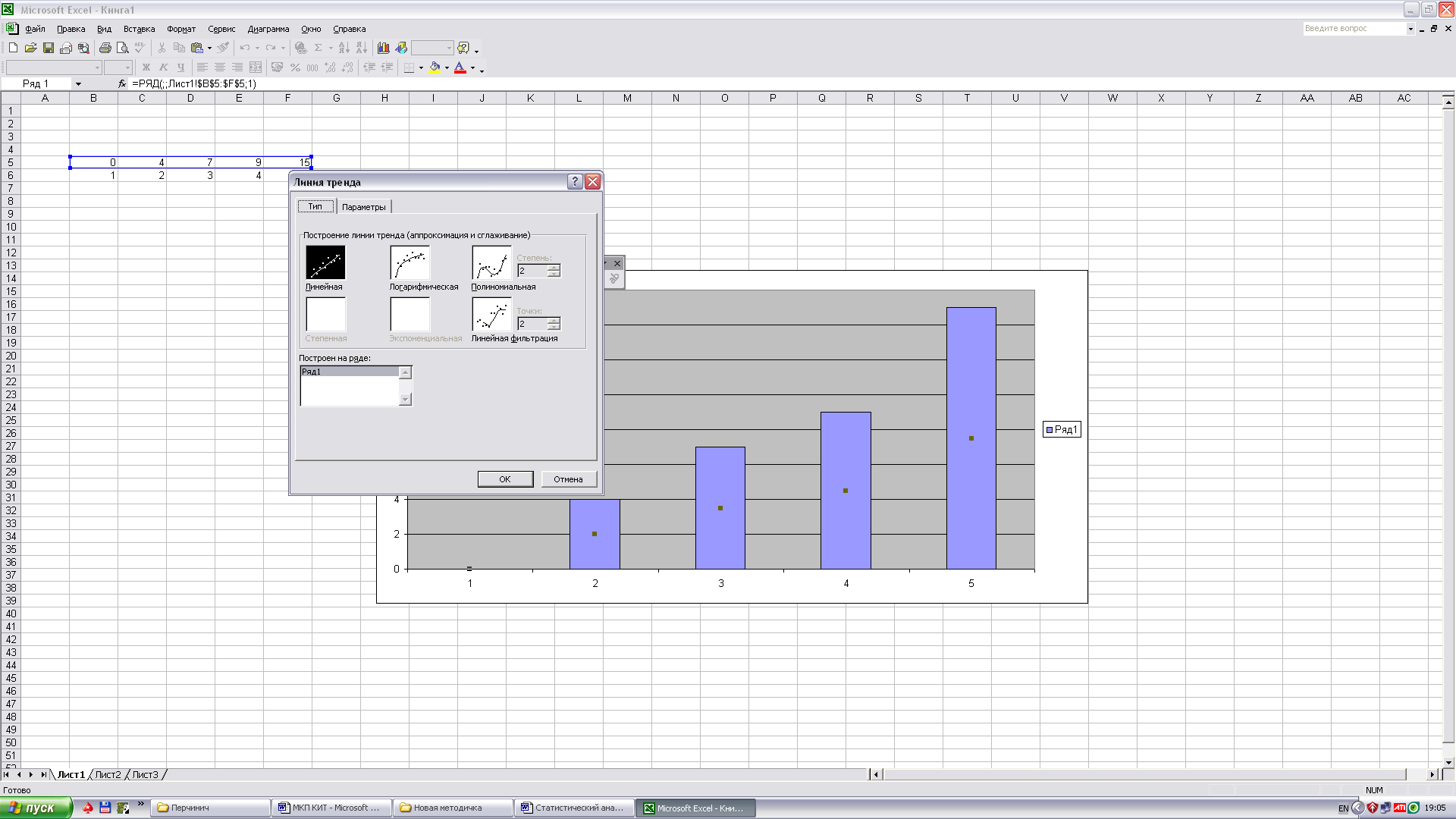
Рис.1.10. Окно диалога Линия тренда
В появившемся окне диалога на вкладке Тип указать тип аппроксимирующей линии; на вкладке Параметры установить параметры линии тренда: автоматическое (для линии тренда используется название ряда данных), другое (позволяет ввести новое название линии тренда в текстовое поле), прогноз вперед на и назад на (соответственно прогнозируются данные вперед на указанное число периодов или определяется история данных назад на указанное число периодов); пересечение кривой с осью Y в точке (по умолчанию вычисляется на основе данных); показывать уравнение на диаграмме (Выводится уравнение аппроксимации на диаграмму в виде несвязанного текстового поля); поместить на диаграмму величину достоверности аппроксимации (осуществляется вывод на диаграмму величины R^2 в виде несвязанного текстового поля).
Раздел 2: «Финансовые расчеты и оптимизационные задачи в ms Excel»
Для осуществления экономических расчетов в MS Excel используются следующие средства:
- финансовые функции MS Excel;
- подбор параметра;
- диспетчер сценариев;
- таблица подстановки.
При изучении тем раздела «Финансовые расчеты и оптимизационные задачи в MS Excel» рекомендуется выполнить следующие задания:
Таблица 2.1
Исходные данные ко 2 разделу
|
№ варианта |
Практические задания ко 2 разделу | ||||
|
Подраздел 2.1 |
Подраздел 2.2 |
Подраздел 2.3 |
Подраздел 2.4 |
Подраздел 2.5 | |
|
1 |
2.1.1.1 |
2.2.1.1 |
2.3.1 |
|
2.5.1.1 |
|
2 |
2.1.12 |
|
2.3.2 |
2.4.1 |
2.5.1.2 |
|
3 |
2.1.1.2 |
2.2.1.2 |
2.3.3 |
|
2.5.1.3 |
|
4 |
2.1.2 |
|
2.3.4 |
2.4.2 |
2.5.1.4 |
|
5 |
2.1.1.3 |
2.2.1.3 |
2.3.5 |
|
2.5.1.5 |
|
6 |
2.1.3 |
|
2.3.6 |
2.4.3 |
2.5.1.6 |
|
7 |
2.1.1.4 |
2.2.1.4 |
2.3.7 |
|
2.5.1.7 |
|
8 |
2.1.4 |
|
2.3.8 |
2.4.4 |
2.5.1.8 |
|
9 |
2.1.1.5 |
2.2.1.5 |
2.3.9 |
|
2.5.1.9 |
|
10 |
2.1.5 |
|
2.3.10 |
2.4.5 |
2.5.1.10 |
|
11 |
2.1.1.6 |
2.2.1.6 |
2.3.11 |
|
2.5.1.11 |
|
12 |
2.1.6 |
|
2.3.12 |
2.4.6 |
2.5.1.12 |
|
13 |
2.1.1.7 |
2.2.1.7 |
2.3.13 |
|
2.5.2 |
|
14 |
2.1.7 |
|
2.3.14 |
2.4.7 |
2.5.3 |
|
15 |
2.1.1.8 |
2.2.1.8 |
2.3.15 |
|
2.5.4 |
|
16 |
2.1.8 |
|
2.3.16 |
2.4.8 |
2.5.5 |
|
17 |
2.1.1.9 |
2.2.1.9 |
2.3.17 |
|
2.5.6 |
|
18 |
2.1.9 |
|
2.3.18 |
2.4.9 |
2.5.7 |
|
19 |
2.1.1.10 |
2.2.1.10 |
2.3.19 |
|
2.5.8 |
|
20 |
2.1.10 |
|
2.3.20 |
2.4.10 |
2.5.9 |
|
21 |
2.1.1.11 |
2.2.2 |
2.3.21 |
|
2.5.10 |
|
22 |
2.1.11 |
|
2.3.22 |
2.4.11 |
2.5.11 |
|
23 |
2.1.1.12 |
2.2.3 |
2.3.23 |
|
2.5.12 |
|
24 |
2.1.12 |
|
2.3.24 |
2.4.1 |
2.5.1.1 |
|
25 |
2.1.2 |
2.2.4 |
2.3.25 |
|
2.5.1.2 |
|
26 |
2.1.13 |
|
2.3.26 |
2.4.2 |
2.5.1.3 |
|
27 |
2.1.3 |
2.2.5 |
2.3.27 |
|
2.5.1.4 |
|
28 |
2.1.1.12 |
|
2.3.28 |
2.4.3 |
2.5.1.5 |
|
29 |
2.1.4 |
2.2.6 |
2.3.29 |
|
2.5.1.6 |
|
30 |
2.1.1.11 |
|
2.3.30 |
2.4.4 |
2.5.1.7 |
|
31 |
2.1.5 |
2.2.7 |
2.3.1 |
|
2.5.1.8 |
|
32 |
2.1.1.10 |
|
2.3.2 |
2.4.5 |
2.5.1.9 |
|
33 |
2.1.6 |
2.2.8 |
2.3.3 |
|
2.5.1.10 |
|
34 |
2.1.1.9 |
|
2.3.4 |
2.4.6 |
2.5.1.11 |
|
35 |
2.1.7 |
2.2.9 |
2.3.5 |
|
2.5.1.12 |
|
36 |
2.1.1.8 |
|
2.3.6 |
2.4.7 |
2.5.2 |
|
37 |
2.1.8 |
2.2.10 |
2.3.7 |
|
2.5.3 |
|
38 |
2.1.1.7 |
|
2.3.8 |
2.4.8 |
2.5.4 |
|
39 |
2.1.9 |
2.2.11 |
2.3.9 |
|
2.5.5 |
|
40 |
2.1.1.6 |
|
2.3.10 |
2.4.9 |
2.5.6 |
|
41 |
2.1.10 |
2.2.12 |
2.3.11 |
|
2.5.7 |
|
42 |
2.1.1.5 |
|
2.3.12 |
2.4.10 |
2.5.8 |
|
43 |
2.1.11 |
2.2.1.1 |
2.3.13 |
|
2.5.9 |
|
44 |
2.1.1.4 |
|
2.3.14 |
2.4.11 |
2.5.10 |
|
45 |
2.1.12 |
2.2.1.2 |
2.3.15 |
|
2.5.11 |
|
46 |
2.1.1.3 |
|
2.3.16 |
2.4.1 |
2.5.12 |
|
47 |
2.1.13 |
2.2.1.3 |
2.3.17 |
|
2.5.1.1 |
|
48 |
2.1.1.2 |
|
2.3.18 |
2.4.2 |
2.5.1.2 |
|
49 |
2.1.2 |
2.2.1.4 |
2.3.19 |
|
2.5.1.3 |
|
50 |
2.1.1.1 |
|
2.3.20 |
2.4.3 |
2.5.1.4 |
|
51 |
2.1.3 |
2.2.1.5 |
2.3.21 |
|
2.5.1.5 |
|
52 |
2.1.10 |
|
2.3.22 |
2.4.4 |
2.5.1.6 |
|
53 |
2.1.4 |
2.2.1.6 |
2.3.23 |
|
2.5.1.7 |
|
54 |
2.1.11 |
|
2.3.24 |
2.4.5 |
2.5.1.8 |
|
55 |
2.1.5 |
2.2.1.7 |
2.3.25 |
|
2.5.1.9 |
|
56 |
2.1.12 |
|
2.3.26 |
2.4.6 |
2.5.1.10 |
|
57 |
2.1.6 |
2.2.1.8 |
2.3.27 |
|
2.5.1.11 |
|
58 |
2.1.1.13 |
|
2.3.28 |
2.4.7 |
2.5.1.12 |
|
59 |
2.1.7 |
2.2.1.9 |
2.3.29 |
|
2.5.2 |
|
60 |
2.1.1.12 |
|
2.3.30 |
2.4.8 |
2.5.3 |
|
61 |
2.1.8 |
2.2.1.10 |
2.3.1 |
|
2.5.4 |
|
62 |
2.1.1.11 |
|
2.3.2 |
2.4.9 |
2.5.5 |
|
63 |
2.1.9 |
2.2.2 |
2.3.3 |
|
2.5.6 |
